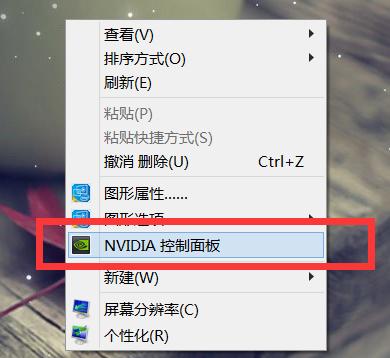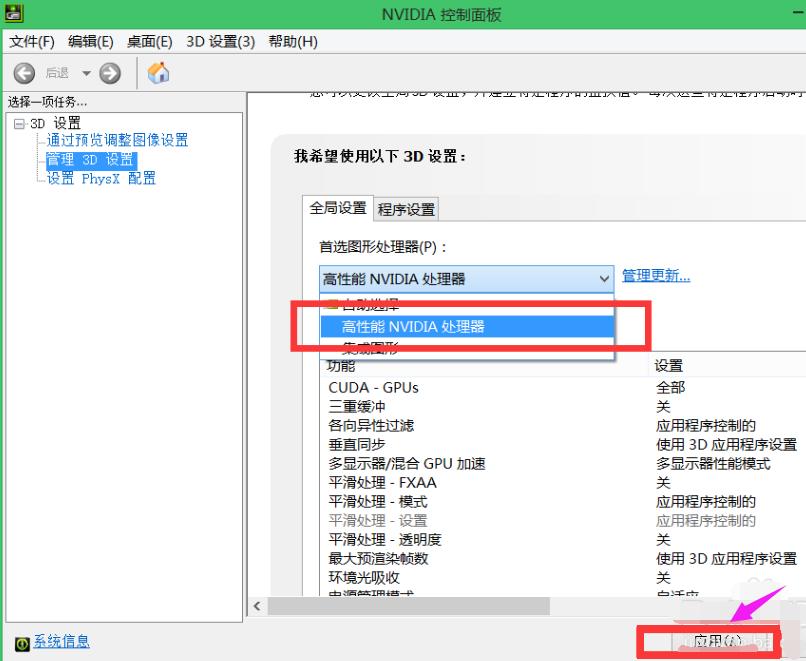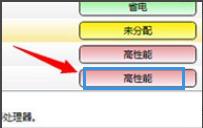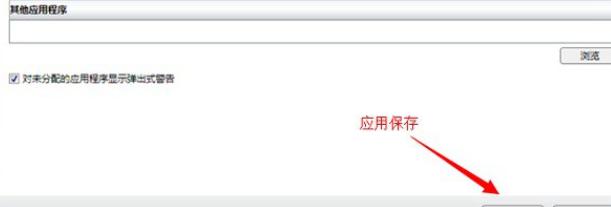筆記本雙顯卡,本文教你筆記本雙顯卡怎樣切換
發布時間:2022-09-10 文章來源:深度系統下載 瀏覽:
|
Windows 7,中文名稱視窗7,是由微軟公司(Microsoft)開發的操作系統,內核版本號為Windows NT 6.1。Windows 7可供家庭及商業工作環境:筆記本電腦 、平板電腦 、多媒體中心等使用。和同為NT6成員的Windows Vista一脈相承,Windows 7繼承了包括Aero風格等多項功能,并且在此基礎上增添了些許功能。 現在大多的電腦都擁有雙顯卡,筆記本雙顯卡,但是并不是說多了就是件好事,我想,這句話對于電腦玩家來說是深有體驗,因為雙顯卡電腦在運行一些游戲時,很明顯沒有單顯卡那么靈敏,為此,小編就給有需要的用戶準備了筆記本雙顯卡切換的操作。 雙顯卡切換,指的是在獨立和集成顯卡之間進行切換,而在筆記本運行游戲時候,獨立顯卡的很適合的。對于這種情況,需要將雙顯卡切換到獨立顯卡上運行,那么筆記本雙顯卡怎么切換呢?顯卡安裝需要做什么呢?下面,小編就來跟大家分享筆記本雙顯卡切換的操作了。 筆記本雙顯卡怎么切換 首先,要確定電腦是否是雙顯卡,另外檢查一下雙顯卡驅動是否安裝正常,之后再看獨立顯卡是N卡還是A卡,
筆記本圖-1 如果是N卡,在電腦桌面空白位置,點擊鼠標右鍵,然后選擇【NVIDIA控制面板】
切換顯卡圖-2 在打開的NVIDIA控制面板中,我們在左側的3D設置中, 點擊【管理3D設置】,然后在右側的【全局設置】中, 將首選圖形處理器下方的選項,更改為【高性能NVIDIA處理器】, 完成后,記得再點擊底部的【保存】
筆記本圖-3 以上是N卡設置方法,下面是A卡淂,同樣是在電腦桌面空白位置,點擊鼠標【右鍵】,在彈出的選項中,點擊【配置可交換顯示卡】
切換顯卡圖-4 然后在彈出的AMD可切換顯示卡設置中,我們可以將需要設置為獨立顯卡運行的應用程序添加進來,然后選擇【高性能】即可,
切換顯卡圖-5 完成后點擊底部的【保存】就可以了
筆記本顯卡圖-6 以上就是筆記本雙顯卡切換的操作。 Windows 7簡化了許多設計,如快速最大化,窗口半屏顯示,跳轉列表(Jump List),系統故障快速修復等。Windows 7將會讓搜索和使用信息更加簡單,包括本地、網絡和互聯網搜索功能,直觀的用戶體驗將更加高級,還會整合自動化應用程序提交和交叉程序數據透明性。 |
相關文章
本類教程排行
系統熱門教程
本熱門系統總排行